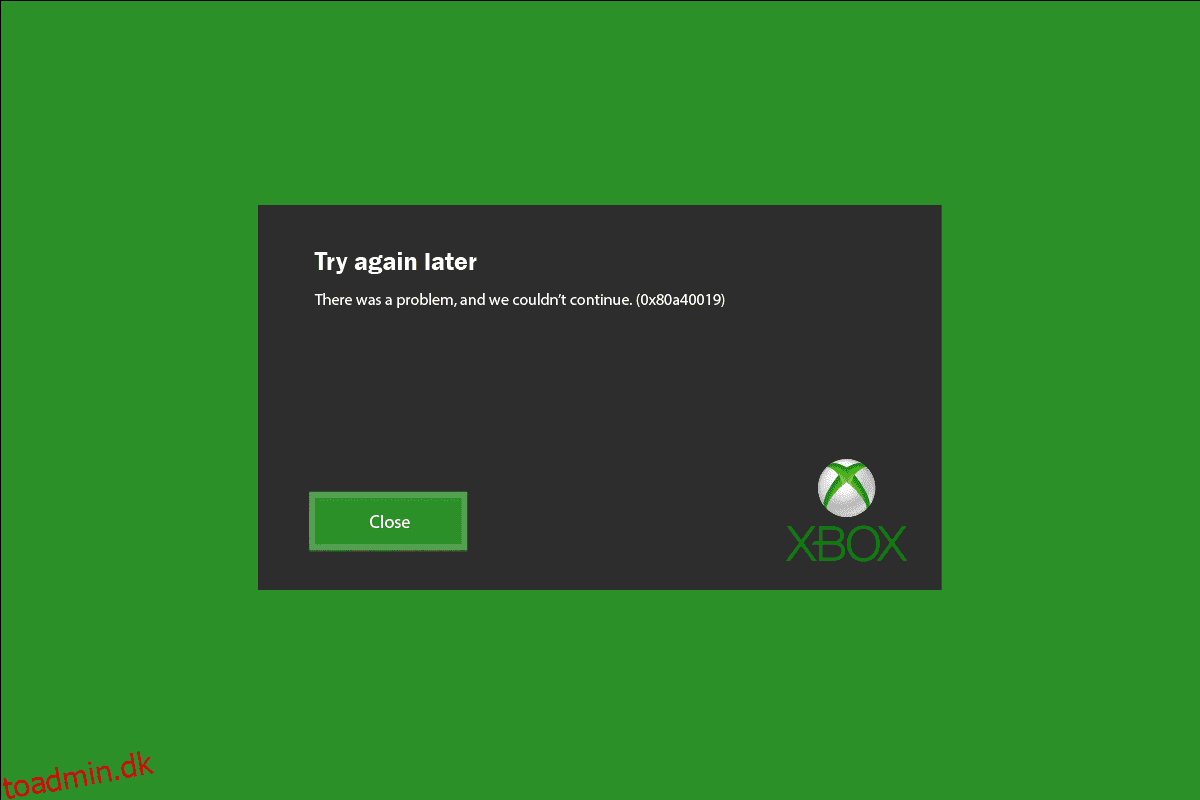Xbox Live er en onlinetjeneste til spil og indholdsdistribution. Du kan downloade spil og kommunikere med dine venner ved hjælp af denne tjeneste. Hvis du bruger Xbox Live-tjenesten og står over for Xbox One-fejl 0x80a40019, når du opretter forbindelse til Xbox Live, så fortvivl ikke! Vi bringer dig en nyttig guide, der vil lære dig, hvordan du løser problemer, der ikke kan oprette forbindelse til Xbox Live. Så fortsæt med at læse artiklen for at finde løsningen på dit problem.
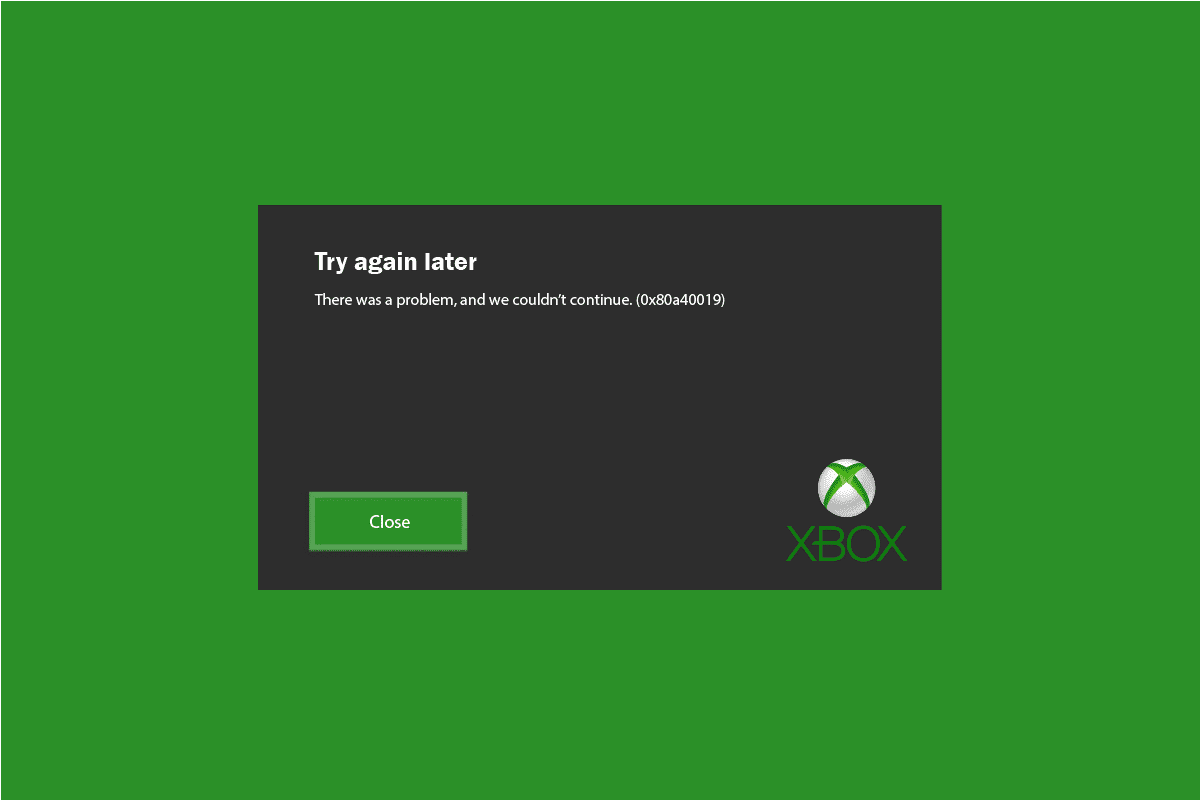
Indholdsfortegnelse
Sådan rettes Xbox One-fejl 0x80a40019
Mange brugere har rapporteret, at de står over for problemet med Xbox One, der ikke opretter forbindelse til Xbox Live-fejl. Dette problem kan være forårsaget på grund af netværksproblemer på enheden. Følgende er fejlfindingsmetoderne til at løse dette problem.
Metode 1: Sørg for, at Xbox Live-servere kører
For det første skal du kontrollere Xbox-serverens status. Nogle gange kan Xbox Live-serveren være nede på grund af servervedligeholdelse. Du skal sikre dig, at Xbox-servere kører, før du går gennem andre løsninger. Tjek for serverafbrydelser ved at gå til Xbox-status side.
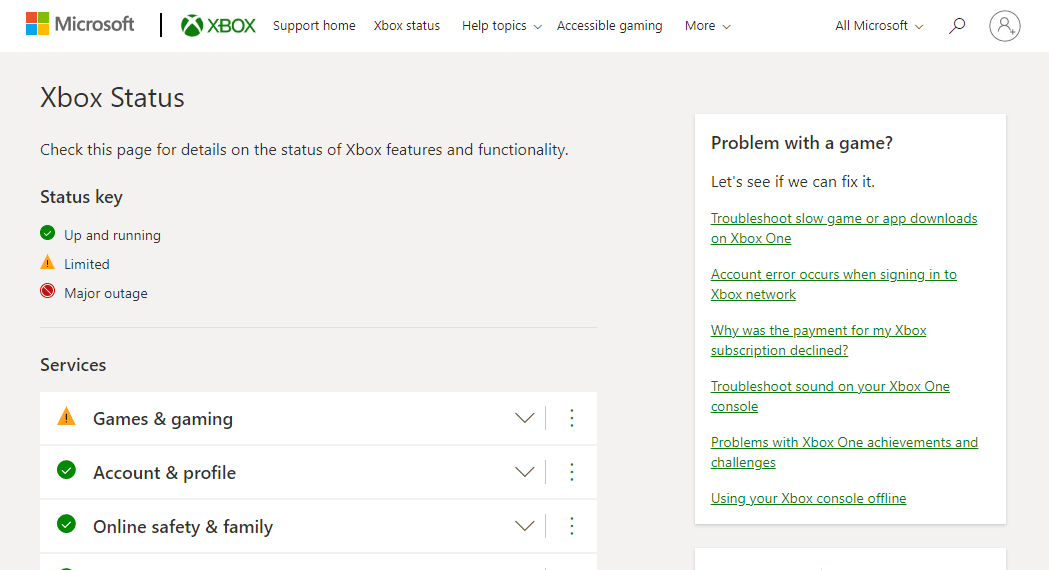
Metode 2: Genstart Xbox-konsollen
Hvis Xbox-serverstatus kører korrekt, så prøv som en grundlæggende metode at genstarte Xbox-konsollen for at rette eventuelle fejl eller fejl på din enhed. Så for at rette Xbox One-fejl 0x80a40019, mens du opretter forbindelse til Xbox Live, skal du genstarte konsollen ved at følge trinene nedenfor
1. Hold Xbox-knappen på controlleren nede i et par sekunder for at åbne Power Center.
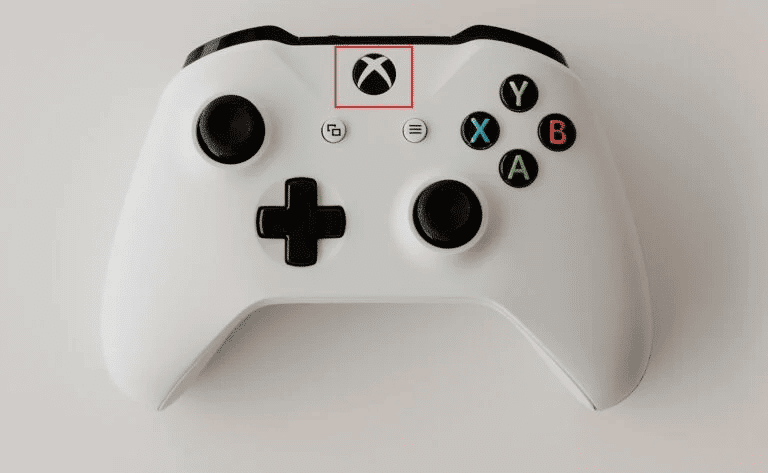
2. Vælg her genstart konsol som vist på billedet nedenfor.

3. Til sidst skal du vælge genstart for at bekræfte.
Metode 3: Fejlfinding af netværksforbindelse
Nu ved du, at fejl 0x80a40019 opstår, når du forsøger at oprette forbindelse til Xbox Live, og dette problem angiver et problem med din netværksforbindelse. Langsom eller ustabil internetforbindelse vil resultere i denne fejl. Sørg derfor for, at din netværksforbindelse kører korrekt. Følg disse trin for at fejlfinde netværksforbindelsen på Xbox-konsollen.
1. Gå til menuen Profil og system, og vælg indstillingen Indstillinger, som vist.
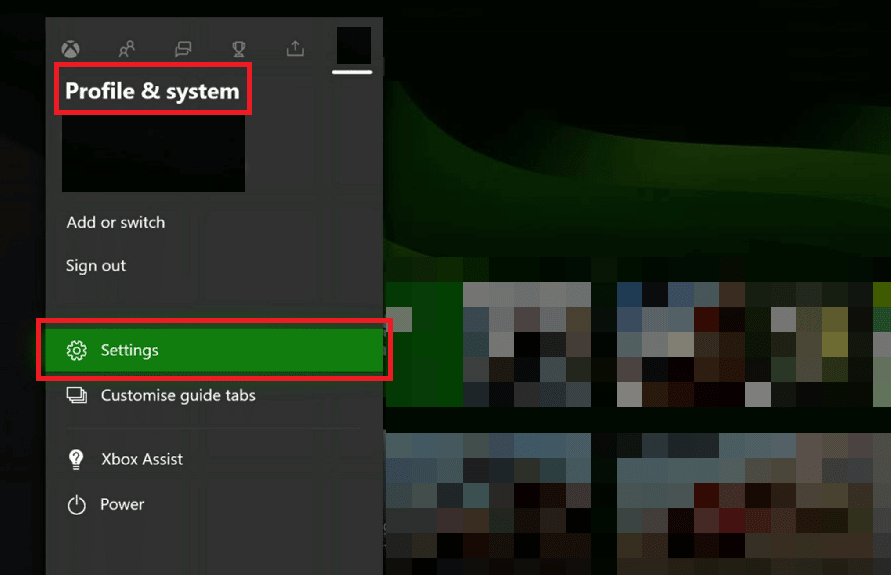
2. Vælg indstillingen Netværksindstillinger på fanen Generelt.
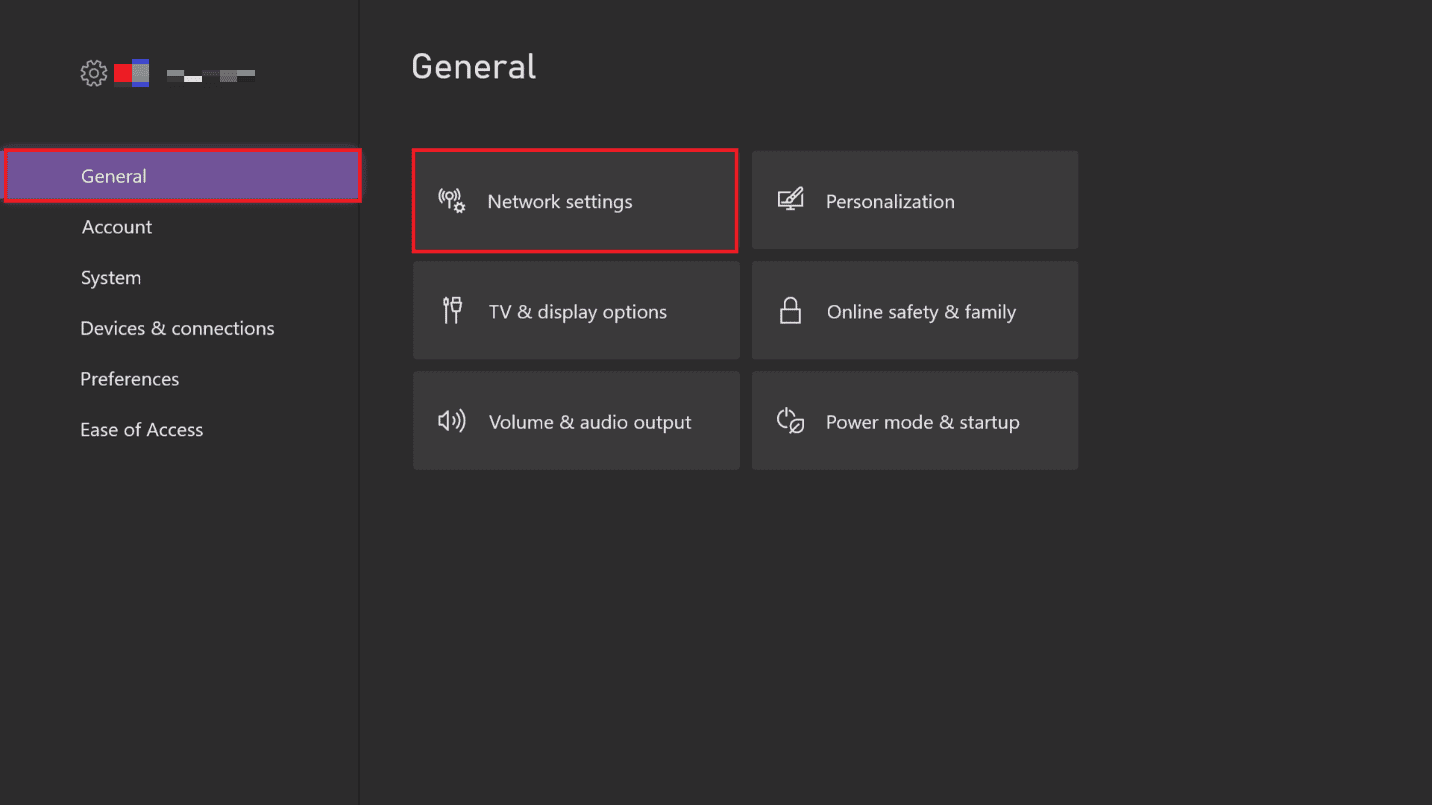
3. Vælg nu indstillingen Test netværksforbindelse i afsnittet Fejlfinding og vent, indtil resultatet vises.
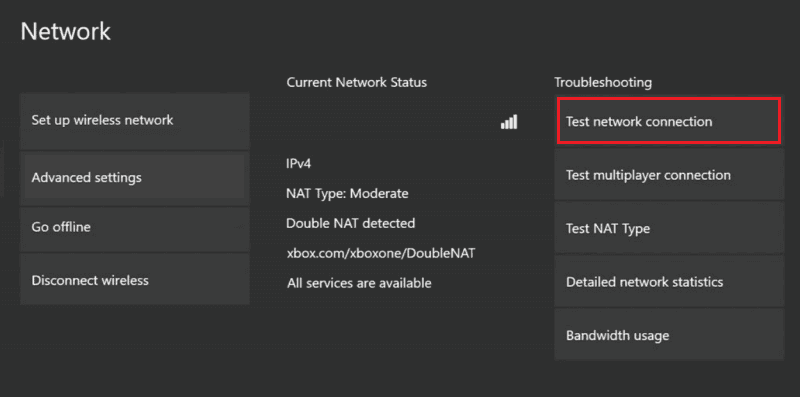
Metode 4: Opdater Xbox Console
En anden metode til at rette ikke kan oprette forbindelse til Xbox Live-fejl 0x80a40019 er at opdatere konsollen. Hvis din Xbox-konsol er en forældet OS-version, kan du også stå over for dette problem. Derfor skal du holde din enhed opdateret til den nyeste version for at nyde spil og applikationer uden fejl. Følg nedenstående trin for at opdatere din Xbox-konsol.
1. Gå til Xbox-indstillinger.
2. Vælg derefter System og åbn Opdateringer og downloads.
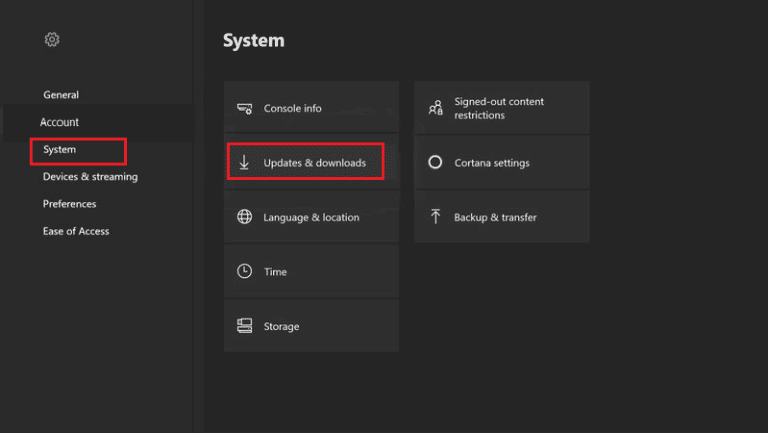
3. Til sidst skal du vælge indstillingen Opdater konsol og kontrollere, om en opdatering er tilgængelig
Metode 5: Skift Xbox Console-sprog
Sådan rettes Xbox One-fejl 0x80a40019 ved at ændre sproget til engelsk på Xbox One.
1. Start Xbox-indstillingerne.
2. Gå derefter til System > Indstilling for sprog og placering.
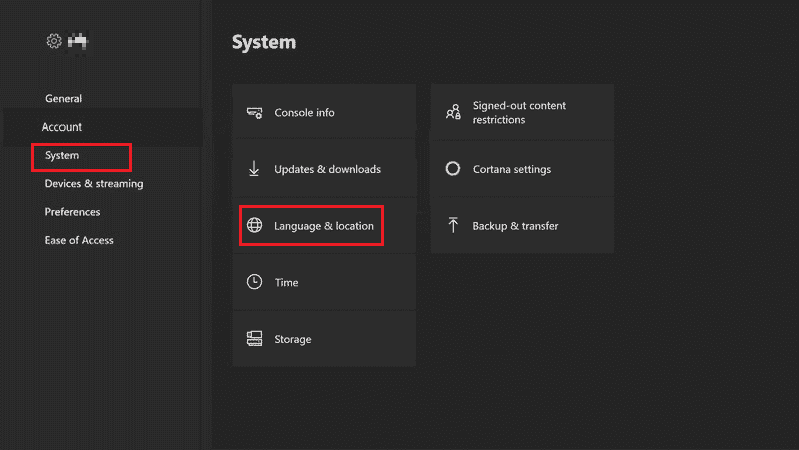
3. Skift her Sprog til engelsk, som vist nedenfor.
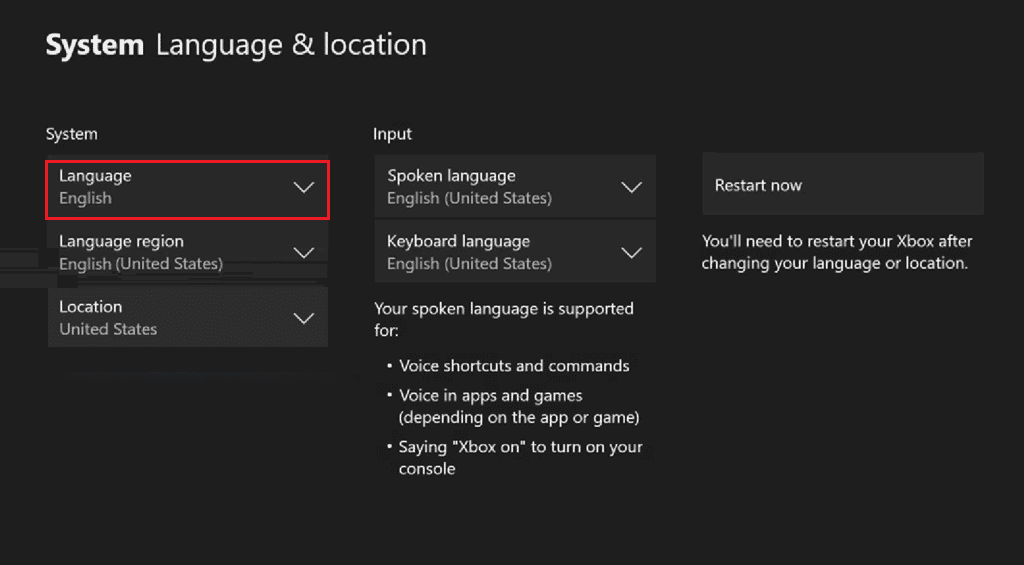
Metode 6: Nulstil Xbox-konsollen
Til sidst kan du prøve at nulstille Xbox-konsollen for at løse Xbox One-fejl 0x80a40019-problemet. Dette burde være din sidste mulighed efter at have prøvet alle de ovenfor nævnte metoder. Nulstilling af Xbox vil returnere din enhed til standardindstillingerne og slette din Xbox-profil. Følgende er trinene til at nulstille Xbox-konsollen for at løse problemer, der ikke kan oprette forbindelse til Xbox Live.
Bemærk: Opret backup af dine spil og apps, før du nulstiller konsollen.
1. Naviger til Xbox-indstillinger > System > Konsolinfo, som fremhævet på billedet nedenfor.
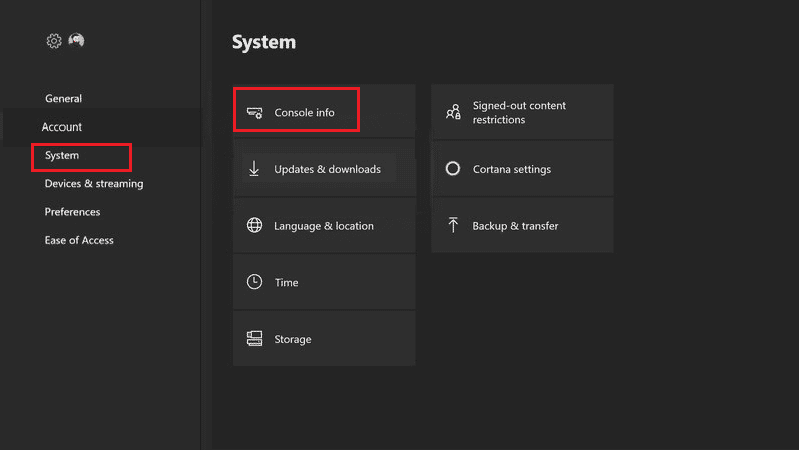
2. Vælg indstillingen Nulstil konsol.
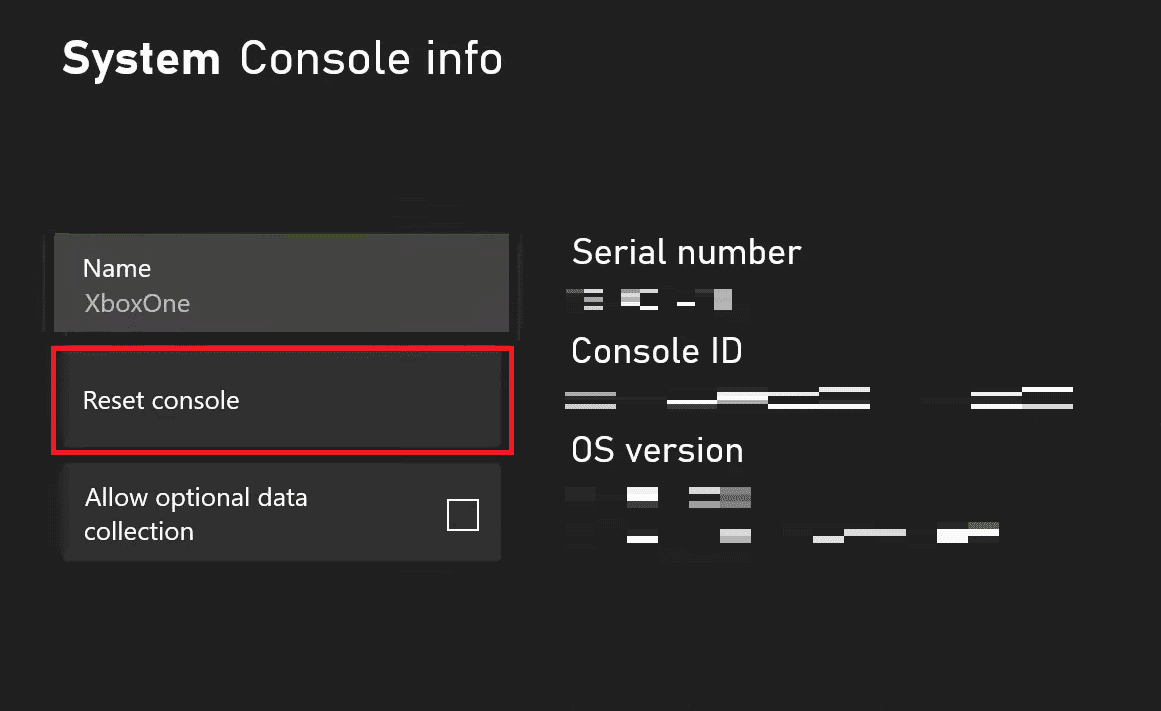
3A. Vælg indstillingen NULSTIL OG BEHOLD MINE SPIL & APPS, da dette kun nulstiller firmwaren og indstillingerne.
Bemærk: Spildataene forbliver intakte, og du behøver ikke downloade alt igen.
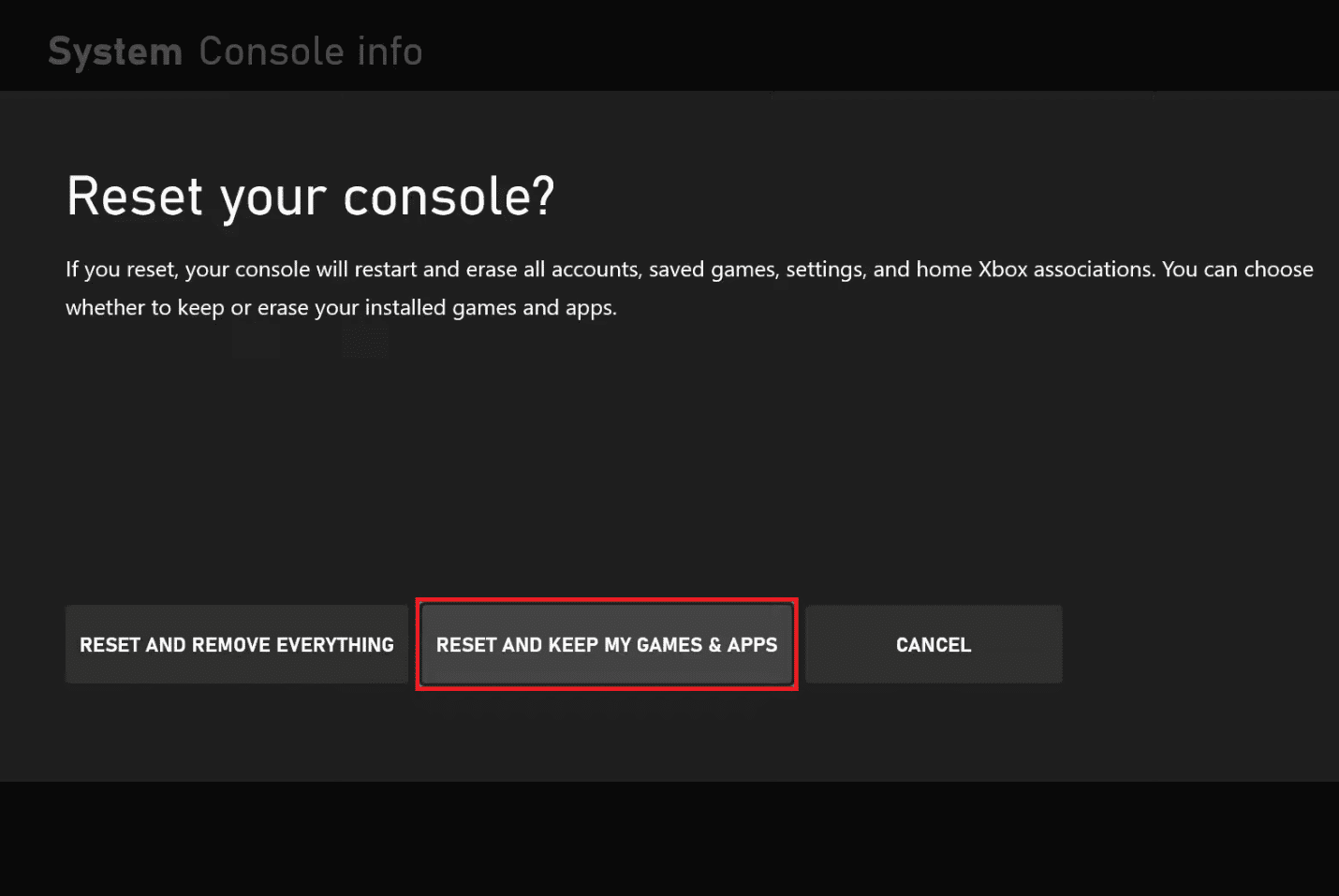
3B. Hvis du stadig står over for Xbox One, der ikke opretter forbindelse til Xbox Live, skal du vælge indstillingen NULSTIL OG FJERN ALT.
Bemærk: Hele spil- og appdata bliver slettet,
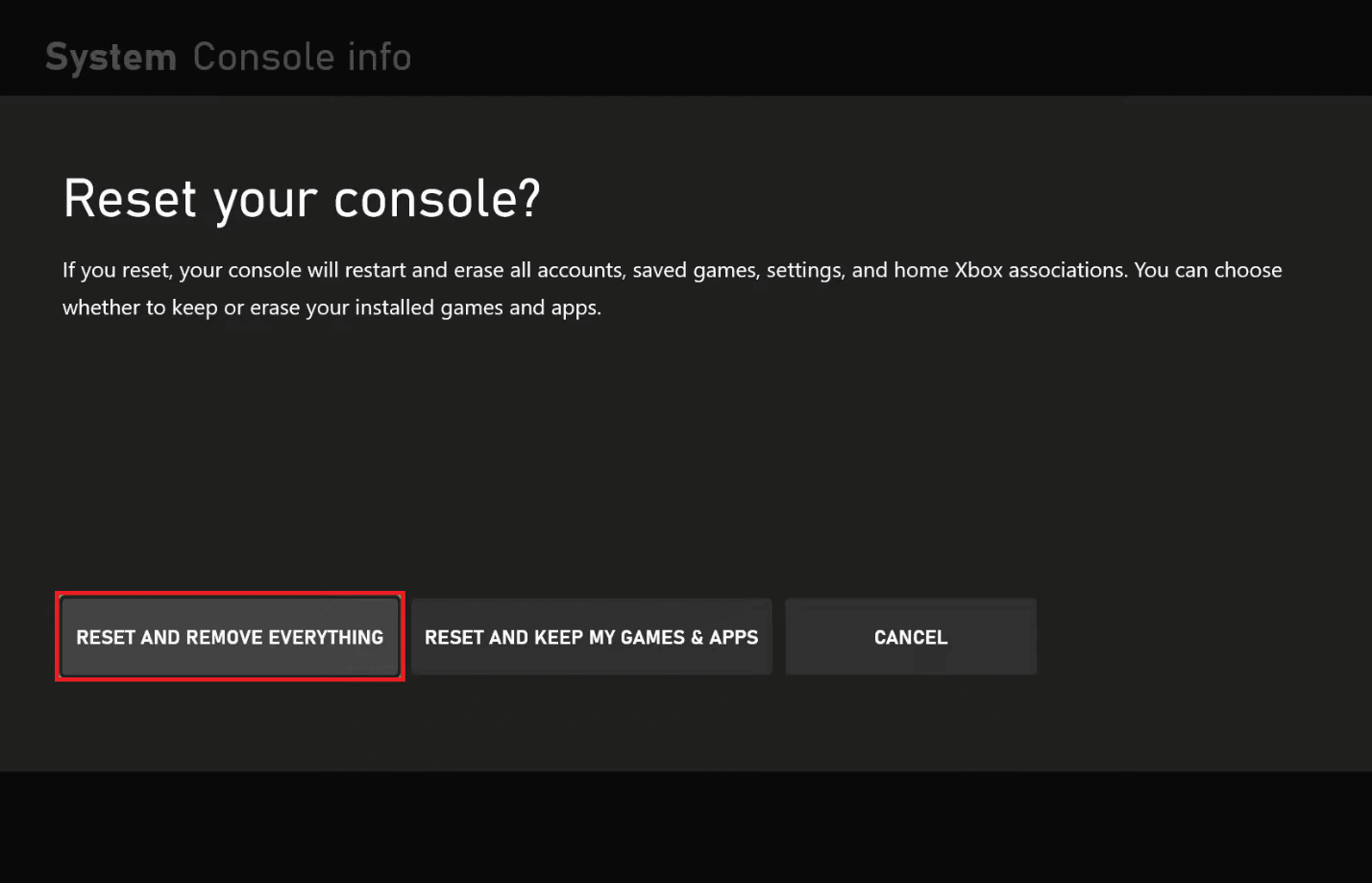
***
Håber denne artikel løste dit problem på Xbox One fejl 0x80a40019. Du kan nævne den metode, der fungerede for dig at oprette forbindelse til Xbox Live uden nogen fejl eller fejl. Fortæl os, hvis du har spørgsmål eller forslag i kommentarfeltet nedenfor.